Il disco rigido esterno non viene visualizzato su Windows 10 e 11
I dischi rigidi esterni sono un modo comodo per archiviare file, eseguire il backup di dati importanti e trasferire grandi quantità di informazioni tra dispositivi. Tuttavia, molti utenti Windows riscontrano disco rigido esterno non visualizzato su Windows 10 quando sono connessi al computer. Questo può accadere per vari motivi, che vanno da semplici problemi di connessione a partizioni danneggiate o errori del driver.
Se il tuo disco rigido esterno non viene visualizzato su Windows, non preoccuparti. In questo articolo esploreremo le possibili cause del problema e ti guideremo attraverso diversi metodi per risolvere il problema e riottenere l'accesso ai tuoi dati.
CONTENUTO DELLA PAGINA:
Parte 1: Cause comuni per cui il disco rigido esterno non viene visualizzato su Windows
Prima di approfondire come risolvere il problema del disco rigido esterno che non viene visualizzato sul PC, è utile capire perché si verifica questo problema. Ecco alcuni dei motivi più comuni:
• Cavo o porta USB difettosi: Un cavo danneggiato o una porta USB malfunzionante possono impedire il rilevamento dell'unità.
• Problemi di alimentazione: Alcuni dischi rigidi esterni di grandi dimensioni necessitano di alimentazione supplementare per funzionare correttamente. Se l'alimentazione non è sufficiente, il disco rigido esterno potrebbe non essere visualizzato.
• Driver obsoleti o danneggiati: Driver USB o dischi mancanti o danneggiati possono bloccare il riconoscimento da parte del computer Windows 10 o 11, impedendo la visualizzazione dell'unità esterna.
Parte 2: Risolvi il problema del disco rigido esterno che non viene visualizzato su Windows 10 e 11
Ora vediamo come risolvere il problema del disco rigido esterno che non viene visualizzato su Windows. Esistono molti metodi affidabili per farlo.
1. Controllare il cavo, la porta e l'alimentazione
Puoi verificare le condizioni dell'hardware. Ad esempio, puoi provare a collegare il disco rigido esterno a una porta USB diversa del PC per vedere se viene visualizzato sul computer.
Utilizza un cavo USB diverso, soprattutto se ne stai usando uno vecchio o danneggiato. In questo modo, forse riuscirai a risolvere il problema del disco rigido esterno che non viene visualizzato.
Se l'unità richiede un alimentatore esterno, assicurati che sia collegato e funzionante. In caso contrario, non potrai utilizzare il disco rigido esterno sul tuo PC.

2. Inizializzare il disco rigido esterno
Per un disco rigido esterno nuovo di zecca, Windows potrebbe richiedere l'inizializzazione. Dovresti andare in Gestione disco per trovare il disco rigido esterno non inizializzato (indicherà "Non inizializzato"). Quindi, fai clic con il pulsante destro del mouse e seleziona " Inizializzazione del disco. Quindi, dovresti creare un nuovo volume, formattarlo e assegnargli una lettera di unità. A questo punto, funzionerà normalmente e potrai risolvere il problema del disco rigido esterno che non viene visualizzato su Windows 10 o 11.
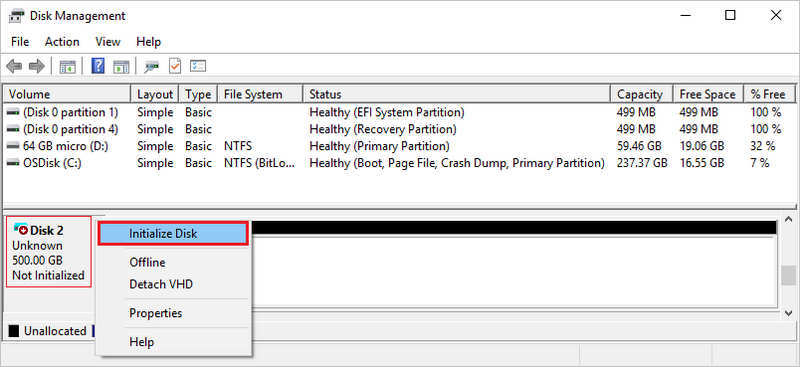
3. Aggiorna o reinstalla i driver
Driver obsoleti o danneggiati potrebbero impedire a Windows di riconoscere il disco rigido esterno e potresti riscontrare che il disco rigido esterno non viene visualizzato su Windows.
Passo 1. Premere il tasto Windows e i tasti X sulla tastiera e seleziona Gestione perifericheEspandi Unità disco e controller USB (Universal Serial Bus).
Passo 2. Fai clic con il pulsante destro del mouse sul disco rigido esterno o sul dispositivo USB e seleziona Aggiorna driver.
Passo 3. Se l'aggiornamento non funziona, scegli Disinstallare il dispositivo, scollega l'unità, quindi ricollegala per reinstallarla automaticamente. In questo modo, il driver potrebbe essere installato correttamente e potrai risolvere il problema del disco rigido esterno che non viene visualizzato.
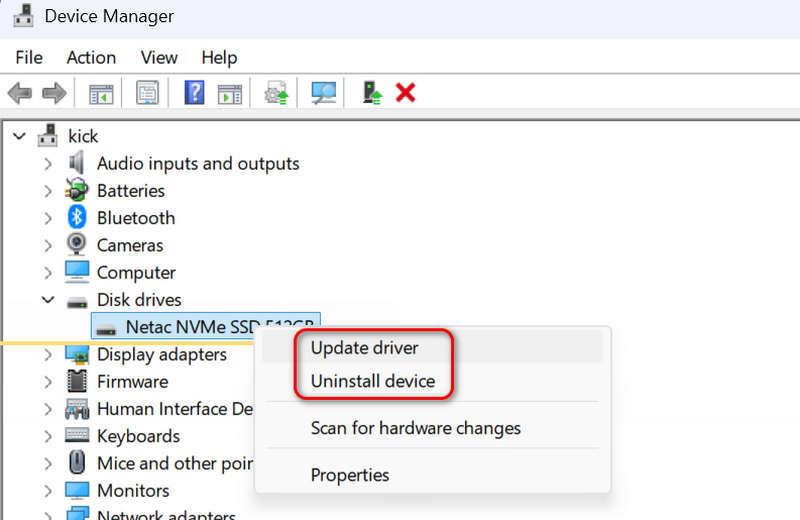
4. Eseguire lo strumento di risoluzione dei problemi hardware e dispositivi
Windows ha uno strumento di risoluzione dei problemi integrato che può rilevare e risolvere il problema del disco rigido esterno che non viene visualizzato. Devi solo premere il pulsante Windows e R tasti sulla tastiera, quindi digita:
msdt.exe -id DispositivoDiagnostico
Quindi premi il tasto Invio sulla tastiera. Segui le istruzioni sullo schermo per provare a risolvere il problema del disco rigido esterno che non viene visualizzato.
Parte 3: Recupera i dati persi sul tuo disco rigido esterno
Se il problema del disco rigido esterno non viene visualizzato su Windows 10 o 11 è dovuto a un disco rotto, ciò di cui hai bisogno sono sicuramente i tuoi dati. Come puoi recuperarli immediatamente? Dovresti usare Apeaksoft Data RecoveryPuò recuperare dati e file persi sul tuo computer Windows o Mac e sul disco rigido esterno collegato al computer. Anche se il tuo disco rigido è danneggiato senza backup, questo programma può recuperare i dati da esso.
Il modo migliore per recuperare i dati da un disco rigido esterno
- Collega il tuo disco rigido esterno al computer per recuperare i dati persi.
- Recupera tutti i tipi di file, inclusi video, foto e file di documenti.
- Rileva e recupera rapidamente i dati persi sul tuo disco rigido esterno.
- Consentono di recuperare rapidamente i dati durante il processo di rilevamento.
Download sicuro
Download sicuro

Conclusione
Questo articolo offre metodi dettagliati per risolvere Disco rigido esterno Toshiba non viene visualizzato sul tuo computer Windows 10 o 11. Se il tuo disco rigido esterno si rompe e i tuoi dati vanno persi, puoi usare Apeaksoft Data Recovery per recuperare facilmente i dati persi. Può recuperare dati dal tuo computer, disco rigido, unità USB e persino dal tuo telefono.
Articoli Correlati
Hai bisogno di partizionare un disco rigido sul tuo Mac? Questo post condivide la procedura standard di come partizionare un disco rigido su iMac, MacBook e altri computer Mac.
Per recuperare i dati dal disco rigido, puoi utilizzare programmi come Apeaksoft Data Recovery e Disk Drill. In alternativa, puoi rivolgerti a servizi di recupero dati da disco rigido.
Con questo articolo potrai concludere la tua ricerca su come eseguire il backup delle foto dell'iPhone su un disco rigido esterno, indipendentemente dalla versione del computer o dallo spazio di archiviazione di iCloud.
Quando si gestiscono dati sensibili sul computer o si prepara il dispositivo per la rivendita, sapere come cancellare il disco rigido è particolarmente importante.

